Cách đạt được kích thước video TikTok bằng thiết bị di động và máy tính để bàn
TikTok đã trở thành một trong những ứng dụng chia sẻ video phổ biến nhất cho phép người dùng thưởng thức và giải trí. Nếu bạn là một trong những người tạo video của nền tảng này, bạn phải có kinh nghiệm cắt video. Phương pháp cắt xén giúp bạn loại bỏ những phần không cần thiết trong video clip của mình. Ngoài ra, nó cho phép bạn thay đổi tỷ lệ khung hình theo khuyến nghị Kích thước video TikTok. Cùng với đó, bạn không cần phải lo lắng về các phần gây mất tập trung và các thanh màu đen ở trên cùng và dưới cùng của màn hình. Bạn đã sẵn sàng tìm hiểu cách cắt video cho TikTok chưa? Còn chần chừ gì nữa, hãy tiếp tục đọc các phần sau.
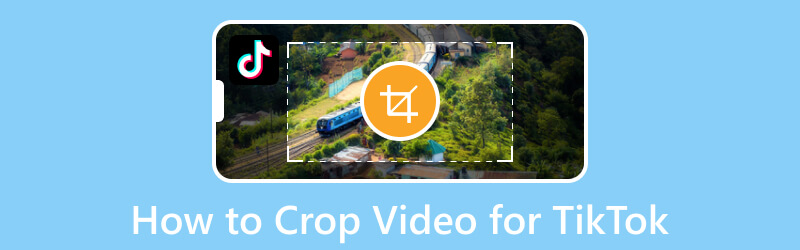
NỘI DUNG TRANG
Phần 1. Tại sao bạn cần cắt video cho TikTok
Là người sáng tạo, bạn muốn tránh tải lên hoặc chia sẻ video có các phần không cần thiết hoặc gây mất tập trung trên nền tảng. Những phần không mong muốn này có thể khiến người xem mất tập trung khi xem hoặc tập trung vào chủ đề chính của video. Bạn cần xem xét kích thước hoặc chiều cao hoặc chiều rộng của độ phân giải TikTok, là 1080 x 1920 pixel. Bạn không muốn điều đó xảy ra. Bạn phải cắt video cho TikTok vì video của bạn có thể được ghi ở chế độ ngang. Cùng với đó, bạn chắc chắn sẽ thấy các thanh không gian trống hoặc màu đen ở trên cùng và dưới cùng của màn hình. Ngoài ra, bạn có thể thay đổi kích thước của video để phù hợp với một khu vực cụ thể. Theo cách đó, hãy cân nhắc việc cắt video bạn sẽ tải lên ứng dụng để cung cấp trải nghiệm xem tốt hơn cho người xem của bạn.
Phần 2. Giới thiệu các tiêu chuẩn về tỷ lệ khung hình của TikTok
Ban đầu, TikTok được tạo ra để chạy trên thiết bị di động và cho đến ngày nay, hầu hết người dùng đều sử dụng ứng dụng này trên điện thoại thông minh của họ. Ứng dụng này khuyến nghị rằng kích thước cho video được đăng lên nền tảng phải có 1080 x 1920 pixel. Ngoài ra, tỷ lệ khung hình của video TikTok là tỷ lệ khung hình 9:16; kích thước dọc mặc định chủ yếu là trên thiết bị di động.
Phần 3. Cách cắt video cho TikTok bằng tính năng tích hợp của nó
Bạn đã bao giờ tự hỏi làm thế nào để cắt video cho TikTok bằng tính năng tích hợp của nó chưa? Để thỏa mãn trí tò mò của mình, bạn có thể cắt video bằng tùy chọn tích hợp được trình bày trên các tùy chọn chỉnh sửa sau khi quay. Để cắt video trên TikTok, hãy làm theo các bước hướng dẫn sau.
Bước 1. Mở tài khoản TikTok của bạn bằng điện thoại thông minh của bạn. Khi được mở, hãy đi đến (+) ở góc dưới của nguồn cấp dữ liệu.
Bước 2. Bạn được chuyển hướng đến phần ghi âm, nơi tồn tại một số tùy chọn chỉnh sửa. Tại đây, bạn có thể quay hoặc tải video lên từ thư viện điện thoại của mình. Sau khi thực hiện, nhấn Điều chỉnh clip biểu tượng từ góc trên bên phải màn hình của bạn. Để cắt video, hãy kéo dấu ngoặc đỏ từ trái hoặc phải để cắt video của bạn.
Bước 3. Sau đó, nhấn Kế tiếp và làm theo hướng dẫn trên màn hình để xuất bản video.
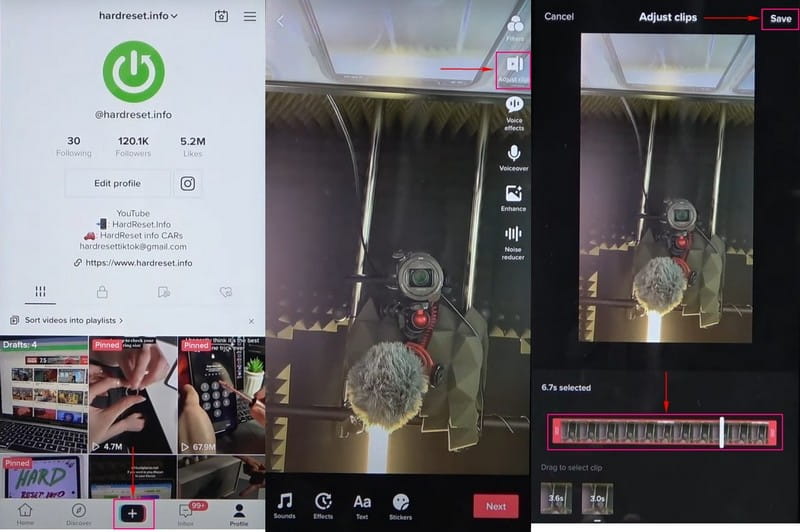
Phần 4. Cách cắt video cho TikTok bằng công cụ của bên thứ ba
1. Vidmore Video Converter
Chương trình tuyệt vời mà bạn có thể tin cậy để cắt video TikTok trước khi tải lên bằng thiết bị máy tính để bàn của mình là Vidmore Video Converter. Nó có tùy chọn cắt tích hợp cho phép bạn cắt video tùy ý theo mong muốn của mình. Nó cho phép bạn cắt từ màn hình xem trước, đặt vùng cắt và chọn tỷ lệ khung hình. Chương trình này cung cấp một số tỷ lệ khung hình tiêu chuẩn đặt trước, bao gồm tỷ lệ khung hình được đề xuất của TikTok, là 9:16. Ngoài ra, nó có nhiều tùy chọn mà bạn có thể áp dụng cho video TikTok của mình, như hiệu ứng hoặc bộ lọc, hình mờ, âm thanh và phụ đề.
Dưới đây là các bước về cách thay đổi tỷ lệ khung hình TikTok bằng Vidmore Video Converter:
Bước 1. Tải xuống và cài đặt Vidmore Video Converter
Điều đầu tiên bạn phải làm để có quyền truy cập vào chương trình này là tải xuống và cài đặt nó từ trang web chính. Sau quá trình cài đặt, tiếp tục mở chương trình để bắt đầu.
Bước 2. Thêm tệp video
Bạn sẽ tự động được chuyển đến tab Trình chuyển đổi sau khi chương trình được mở. Nhấn phím (+) để thêm tệp video của bạn vào phần chuyển đổi.
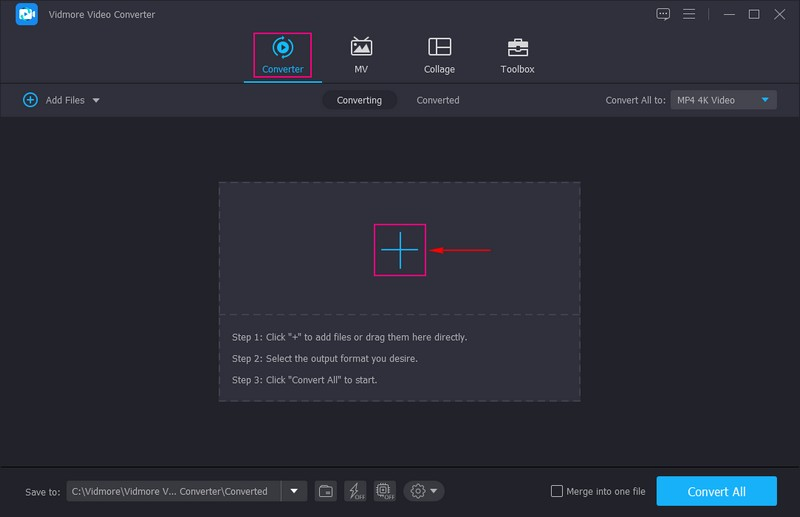
Bước 3. Chọn phần Chỉnh sửa
Như bạn có thể thấy, tệp video của bạn hiện đã được thêm vào phần chuyển đổi. Tiếp theo, nhấp vào Biểu tượng cây đũa phép đại diện cho phần chỉnh sửa. Một cửa sổ khác sẽ xuất hiện trên màn hình của bạn với một số tùy chọn chỉnh sửa.
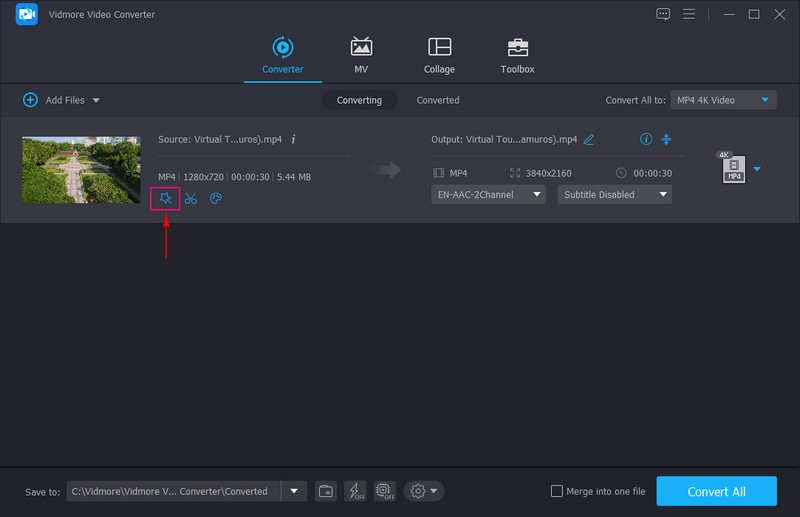
Bước 4. Cắt tệp video
Bạn được hướng đến Xoay & cắt tab, đây là tùy chọn chính mà bạn sẽ sử dụng để cắt video của mình. Bạn có thể cắt video của mình từ màn hình xem trước bên phải bằng cách kéo khung có thể điều chỉnh theo kích thước mong muốn. Ngoài ra, bạn có thể vào Mùa vụ tùy chọn và thiết lập một khu vực cây trồng.
TikTok có tỷ lệ khung hình chuẩn là 9:16. Đi đến Tỷ lệ khung hình và chọn 9:16 từ danh sách đã áp dụng. Bằng cách này, video của bạn sẽ phù hợp khi bạn tải nó lên ứng dụng.
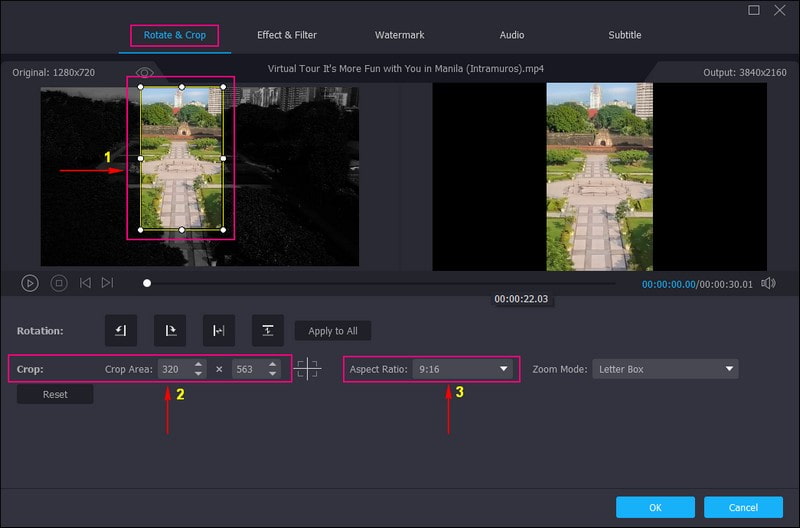
Bước 5. Lưu tệp video đã cắt
Khi bạn đặt kích thước mong muốn của mình, hãy nhấn đồng ý nút để lưu các thay đổi. Nó sẽ đưa bạn trở lại phần chuyển đổi. Sau đó, nhấp vào Chuyển đổi tất cả để lưu video đã cắt thành công vào thư mục máy tính để bàn của bạn. Sau đó, bạn có thể tải tệp video lên ứng dụng TikTok.
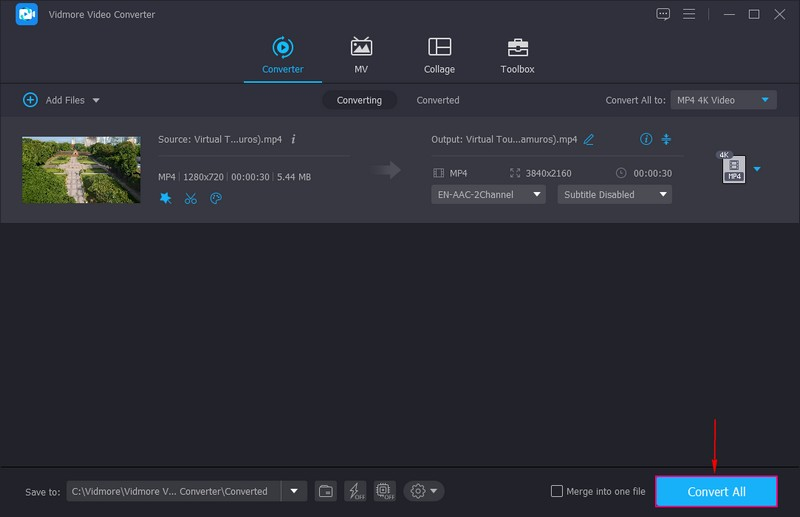
2. Vid.Fun
Vid.Fun là một ứng dụng chỉnh sửa video dễ sử dụng hoạt động trên thiết bị di động. Nó cung cấp nhiều tùy chọn chỉnh sửa, bao gồm cả cắt xén. Nó cung cấp nhiều tỷ lệ khung hình đặt trước như 16:9, 4:5, 1:1, 5:8, 5:5, v.v. Trên hết, nó hỗ trợ tỷ lệ khung hình 9:16, đây là tỷ lệ khung hình video được đề xuất cho TikTok.
Dưới đây là hướng dẫn cách thay đổi kích thước khung hình TikTok bằng Vid.Fun:
Bước 1. Tải xuống và cài đặt ứng dụng bằng thiết bị di động của bạn. Sau khi cài đặt, hãy mở ứng dụng để bắt đầu.
Bước 2. Đánh vào Mùa vụ tùy chọn từ giao diện chính để mở thư viện điện thoại của bạn. Chọn tệp video bạn muốn cắt từ thư viện điện thoại và video của bạn sẽ được thêm vào phần cắt. Bạn sẽ thấy các tỷ lệ khung hình đặt trước khác nhau, nhưng chỉ chọn 9:16 từ danh sách được hiển thị.
Bước 3. Sau khi hoàn tất, hãy đi đến góc trên bên phải màn hình của bạn và nhấp vào biểu tượng Xuất khẩu cái nút. Sau đó, bạn có thể truy cập video đã cắt vào thư viện điện thoại của mình và video đã sẵn sàng để tải lên tài khoản TikTok của bạn.
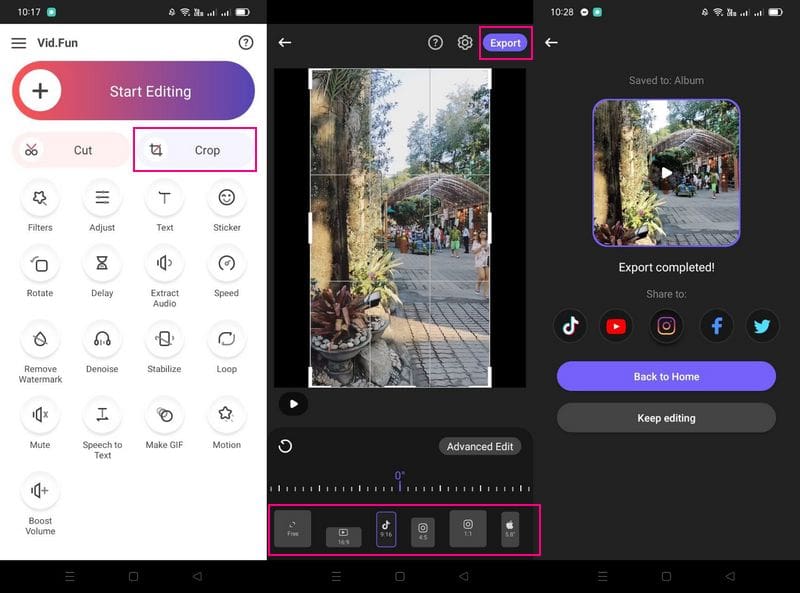
Phần 5. Câu hỏi thường gặp về Video TikTok
Các video ngắn hơn có tốt hơn cho TikTok không?
TikTok được biết đến với nội dung video dạng ngắn, cho phép người xem xem hết video sau vài giây. Dựa trên sự đồng thuận, các video ngắn hoạt động tốt hơn các video dài trên TikTok.
Các video ngắn trên TikTok có nhận được lượt xem không?
Người dùng TikTok thích xem các video ngắn hơn, vì vậy hãy cân nhắc rút ngắn video của bạn để thu hút nhiều lượt xem hơn. Người dùng thích hoàn thành các video có nội dung ngắn, hấp dẫn và không làm tốn thời gian của họ. Ngoài ra, một số người dùng có khoảng thời gian chú ý ngắn, vì vậy hãy đảm bảo video của bạn hấp dẫn từ đầu đến cuối.
Cắt video có làm giảm chất lượng không?
Có, chất lượng của video sẽ bị giảm xuống do quá trình cắt xén sẽ trải qua quá trình mã hóa lại, điều này không thể tránh khỏi những thay đổi đột ngột về chất lượng.
Phần kết luận
Bài đăng này đã dạy bạn cách cắt video cho TikTok, mà bạn có thể tải lên nền tảng. Bạn có thể cắt bằng tính năng tích hợp hoặc ứng dụng di động. Nhưng nếu bạn thích cắt video bằng thiết bị máy tính để bàn của mình, thì bạn có thể tin tưởng vào Vidmore Video Converter. Nó cung cấp một số chức năng chỉnh sửa, bao gồm các tùy chọn cắt xén. Nó có thể giúp bạn đạt được kích thước video TikTok mong muốn mà bạn muốn.


